Nota
L'accesso a questa pagina richiede l'autorizzazione. È possibile provare ad accedere o modificare le directory.
L'accesso a questa pagina richiede l'autorizzazione. È possibile provare a modificare le directory.
Questa esercitazione descrive come eseguire il backup di Windows Server locale in Azure usando l'agente Servizi di ripristino di Microsoft Azure.
Backup di Azure protegge Windows Server da danneggiamenti, attacchi informatici e emergenze. Questa soluzione usa l'agente di Servizi di ripristino di Microsoft Azure (MARS) leggero, installato nel server per proteggere file, cartelle e dati di configurazione del sistema tramite i backup dello stato del sistema Windows Server.
Accedere ad Azure
Accedere al portale di Azure.
Creare un insieme di credenziali di Servizi di ripristino
Una cassaforte dei Servizi di ripristino è un'entità di gestione che archivia i punti di ripristino creati nel tempo. Fornisce un'interfaccia per eseguire operazioni correlate al backup. Queste operazioni includono l'esecuzione di backup su richiesta, l'esecuzione di ripristini e la creazione di criteri di backup.
Per creare un insieme di credenziali dei servizi di ripristino:
Accedere al portale di Azure.
Cercare Resilienza e quindi passare al dashboard resilienza .
Nel riquadro Vault, selezionare + Vault.
Selezionare Insieme di credenziali di Servizi di ripristino>Continua.
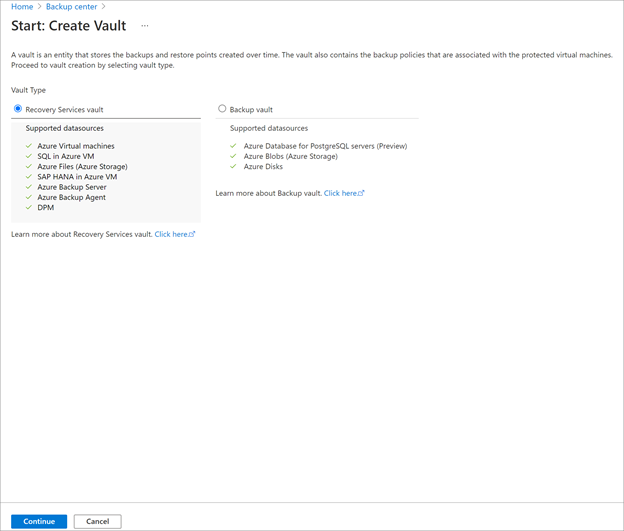
Nel riquadro Insieme di credenziali di Servizi di ripristino, immettere i valori seguenti:
Sottoscrizione: selezionare la sottoscrizione da usare. Se si è membri di una sola sottoscrizione, viene visualizzato tale nome. Se non si è certi della sottoscrizione da usare, usare la sottoscrizione predefinita. Vengono visualizzate più opzioni solo se l'account aziendale o dell'istituto di istruzione è associato a più sottoscrizioni di Azure.
Gruppo di risorse: usare un gruppo di risorse esistente oppure crearne uno nuovo. Per visualizzare un elenco dei gruppi di risorse disponibili nella sottoscrizione, selezionare Usa esistente. Selezionare quindi una risorsa nell'elenco a discesa. Per creare un nuovo gruppo di risorse, selezionare Crea nuovo e quindi immettere il nome. Per altre informazioni sui gruppi di risorse, vedere Panoramica di Azure Resource Manager.
Nome dell'insieme di credenziali: immettere un nome descrittivo per identificare l'insieme di credenziali. Il nome deve essere univoco nella sottoscrizione di Azure. Specificare un nome con un minimo di 2 caratteri e un massimo di 50 caratteri. Il nome deve iniziare con una lettera e deve contenere solo lettere, numeri e trattini.
Area: selezionare l'area geografica per l'insieme di credenziali. Per poter creare un insieme di credenziali per proteggere qualsiasi origine dati, l'insieme di credenziali deve trovarsi nella stessa area dell'origine dati.
Importante
In caso di dubbi sulla posizione dell'origine dati, chiudere la finestra. Passare all'elenco delle risorse nel portale. Se si hanno origini dati in più aree, creare un insieme di credenziali di Servizi di ripristino per ogni area. Creare l'insieme di credenziali nella prima località prima di crearne uno in un'altra. Non è necessario specificare gli account di archiviazione per archiviare i dati di backup. L'insieme di credenziali di Servizi di ripristino e Backup di Azure gestiscono automaticamente quel passaggio.
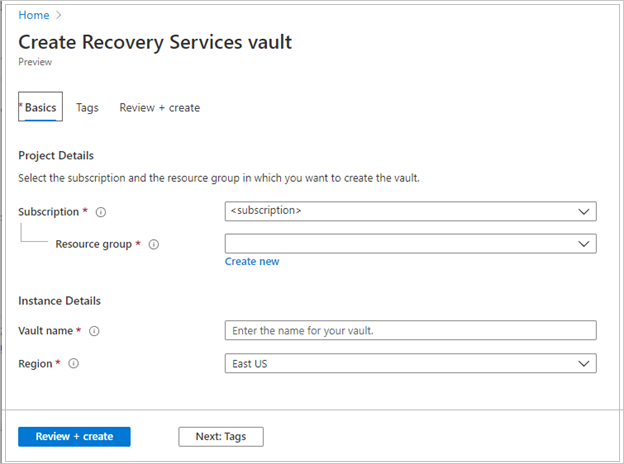
Dopo aver specificato i valori, selezionare Rivedi e crea.
Per completare la creazione dell'insieme di credenziali di Servizi di ripristino, selezionare Crea.
La creazione dell'insieme di credenziali di Servizi di ripristino può richiedere tempo. Monitorare le notifiche di stato nell'area Notifiche in alto a destra. Al termine della creazione, l'insieme di credenziali verrà visualizzato nell'elenco degli insiemi di credenziali dei servizi di ripristino. Se l'insieme di credenziali non viene visualizzato, selezionare Aggiorna.
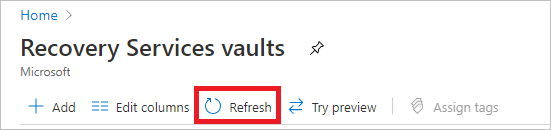
Backup di Azure ora supporta insiemi di credenziali non modificabili che consentono di assicurarsi che, dopo la creazione dei punti di ripristino, questi non possano essere eliminati prima della scadenza in base ai criteri di backup. È possibile rendere irreversibile l'immutabilità per la massima protezione per proteggere i dati di backup da varie minacce, tra cui attacchi ransomware e attori malintenzionati. Altre informazioni sugli insiemi di credenziali non modificabili di Backup di Azure.
Scaricare l'agente di Servizi di ripristino
L'agente di Servizi di ripristino di Microsoft Azure (MARS) crea un'associazione tra Windows Server e l'insieme di credenziali dei servizi di ripristino.
Per scaricare l'agente nel server, seguire questa procedura:
Dall'elenco degli insiemi di credenziali dei servizi di ripristino selezionare myRecoveryServicesVault per aprire il relativo dashboard.
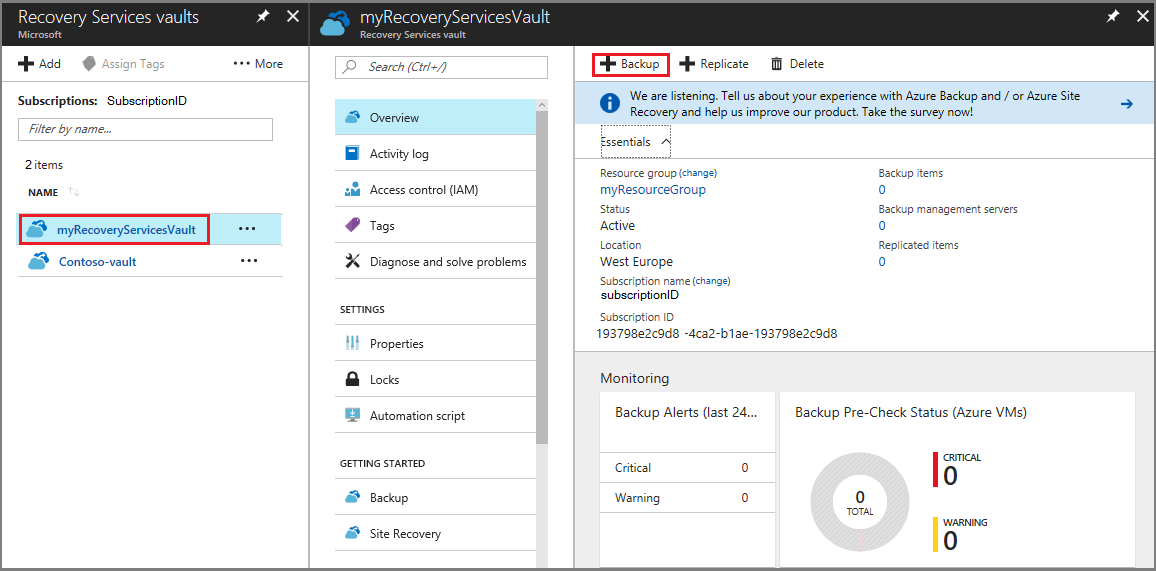
Nel menu del dashboard dell'insieme di credenziali selezionare Backup.
Nel menu Obiettivo del backup:
- Per Posizione di esecuzione del carico di lavoro selezionare locale
- Per Elementi di cui eseguire il backup, selezionare File e cartelle e Stato del sistema
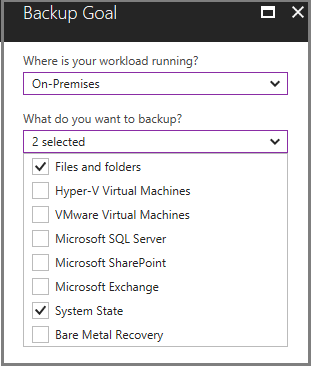
Selezionare Preparare l'infrastruttura per aprire il menu Preparare l'infrastruttura.
Nel menu Preparare l'infrastruttura selezionare Scaricare l'agente per Windows Server o Windows Client per scaricare il file MARSAgentInstaller.exe.
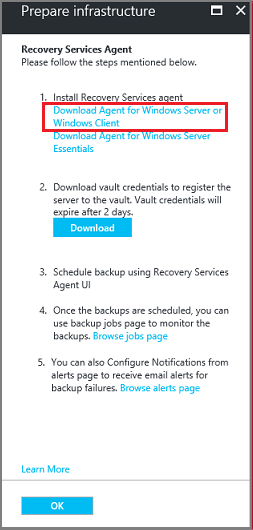
Il programma di installazione apre un finestra separata del browser e scarica il file MARSAgentInstaller.exe.
Prima di eseguire il file scaricato, dal menu Preparare l'infrastruttura selezionare Scarica e salvare il file Credenziali dell'insieme di credenziali. Le credenziali dell'insieme di credenziali sono necessarie per connettere l'agente MARS all'insieme di credenziali di Servizi di ripristino.

Installare e registrare l'agente
Per installare e registrare l'agente, seguire questa procedura:
Individuare e fare doppio clic sul file scaricato MARSagentinstaller.exe.
Si apre l'Installazione guidata di Agente servizi di ripristino di Microsoft Azure.
Nella procedura guidata immettere i dettagli seguenti quando richiesto:
Percorso per l'installazione e la cartella della cache.
Dettagli del server proxy, se si usa un server proxy per connettersi a Internet.
Il nome utente e la password se si usa un proxy autenticato.

Selezionare Registra.
Al termine della procedura guidata, selezionare Continua con la registrazione e specificare il file delle Credenziali dell'insieme di credenziali che è stato scaricato nella procedura precedente.
Quando richiesto, inserire una passphrase di crittografia per crittografare i backup da Windows Server. Salvare la passphrase in una posizione sicura perché Microsoft non può recuperarla in caso di perdita.
Selezionare Fine.
Configurare il backup e la conservazione per Windows Server
Usare l'agente di Servizi di ripristino di Microsoft Azure per la pianificazione dei backup di Windows Server in Azure.
Per configurare il backup e la conservazione nel server in cui è stato scaricato l'agente, seguire questa procedura:
Aprire l'agente di Servizi di ripristino di Microsoft Azure. È possibile trovarlo se si cerca Backup di Microsoft Azurenel computer.
Nella console dell'agente di Servizi di ripristino selezionare Pianificare backup nel Riquadro Azioni.
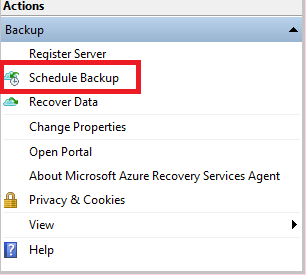
Selezionare Avanti per passare al riquadro Seleziona elementi da eseguire il backup .
Fare clic su Aggiungi elementi e nella finestra di dialogo visualizzata selezionare Stato del sistema e i file o le cartelle di cui si vuole eseguire il backup. Selezionare OK.
Selezionare Avanti.
Nel riquadro Specifica pianificazione backup (stato del sistema) specificare l'ora del giorno o la settimana in cui devono essere attivati i backup per Lo stato del sistema e selezionare Avanti.
Nel riquadro Seleziona criteri di conservazione (stato del sistema) selezionare i criteri di conservazione per la copia di backup per lo stato del sistema e selezionare Avanti.
Analogamente, selezionare il criterio di pianificazione e conservazione dei backup per i file e le cartelle selezionate.
Nel riquadro Scegli tipo di backup iniziale selezionare Automaticamente in rete e selezionare Avanti.
Nel riquadro Conferma esaminare le informazioni e selezionare Fine.
Dopo aver creato la pianificazione del backup tramite la procedura guidata, fare clic su Chiudi.
Eseguire un backup su richiesta di Windows Server
Dopo aver configurato la pianificazione del backup, i processi vengono eseguiti automaticamente. Tuttavia, il server non è protetto fino a quando non viene effettivamente eseguito un backup. Come procedura consigliata per il ripristino di emergenza, è consigliabile avviare un backup su richiesta per garantire la resilienza dei dati.
Per eseguire un backup su richiesta di Windows Server, seguire questa procedura:
Nella console dell'agente di Servizi di ripristino di Microsoft Azure, fare clic su Esegui backup.
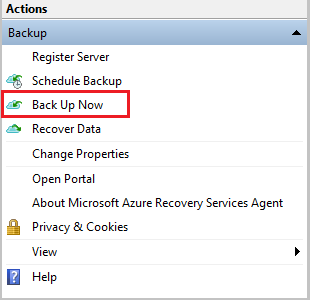
Nell'Esecuzione guidata backup selezionare File e cartelle o Stato del sistema e fare clic su Avanti
Nel riquadro Conferma esaminare le impostazioni usate dalla procedura guidata Backup ora per eseguire il backup del server. Selezionare quindi Backup.
Fare clic su Chiudi per chiudere la procedura guidata. Se si chiude la procedura guidata prima che venga completato il processo di backup, l'esecuzione guidata proseguirà in background.
Al termine del backup iniziale, viene visualizzato lo stato Processo completato nel riquadro Processi della console dell'agente di MARS.
Passaggi successivi
In questa esercitazione è stato usato il portale di Azure per eseguire le operazioni seguenti:
- Creare un insieme di credenziali di Servizi di ripristino
- Scaricare l'agente di Servizi di ripristino di Microsoft Azure
- Installare l'agente
- Configurare il backup per Windows Server
- Eseguire un backup su richiesta
Passare all'esercitazione successiva per recuperare i file Azure in Windows Server
Restore files from Azure to Windows Server (Ripristinare i file da Azure in Windows Server)

